Pro Tools уроци - Урок 2
Регистрация пълна!
Тази страница ще бъде
актуализиран след 5 секунди.
Тази страница ще бъде
актуализиран след 5 секунди.
Парола е променена успешно!
Тази страница ще бъде
актуализиран след 5 секунди.
Възникна неизвестна грешка.
Обновяване на страницата и опитайте отново!
Влезте в профила си с sots.servisy
Влезте през една от услугите,
Pro Tools уроци - Урок 2: Основни ход през ProTools музикалните си идеи.
Главна ход през ProTools музикалните си идеи са както следва:
По време на "разбор" Аз ще разчита предимно на клавиатурата и в буквален и преносен смисъл, защото смятам, че това е най-напредналите устройство за въвеждане и контрол приложения. Все пак, за да не се обиждат феновете на "раса плъх" би могло да бъде по-сигурно при споменаването на комбинации от клавиатурата и се отнасят за съответните точки от менюто, виртуални бутони и т.н.
За тези, които не вярват, че програмата е лесна за управление с клавиатурата искам да покажа снимките специализирана цвят Клаудия Digidesign пригодени да работят в ProTools:

Разбира се, можете да го направите без цветните ключове spets.razmetkoy, така че не само се изчерпят пазаруване, но специалистите обикновено избират само като удобен инструмент, а.
Но по-важно. така
1. Създаване на сесията
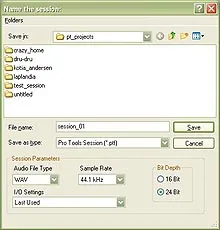
Първото нещо, което трябва да направите е да създадете нова сесия, или да отворите съществуващ.
За да създадете нова сесия или чрез менюто: File -> New Session.
Ще видите следния прозорец:
В този диалогов прозорец, можете да изберете диск директорията, в която да се съхраняват файлове на проекти, да посочите име за проекта и да зададете параметрите му:
- Типът на файл, който ще се използва като основен аудио запис, когато записвате. потребителите на персонални компютри може уверено да избират WAV, MAC потребители - AIFF (въпреки че това не е задължително)
- малко, които ще бъдат записани и обработени аудио данни. Изберете уникален 24-битов, но не бива да забравяме Размиване на последния етап от износ (повече за това по-късно).
- конфигуриране на връзката към проекта I / O аудио интерфейс и на всеки виртуални помощни гуми. Можете да избирате между "Stereo Mix", или "последния използван" (последно използване на настройките), или настройката, която плоскост се закрепва чрез настройка на I / O (наречена на менюто за настройка. -> I / O) и го запишете на вашия изключителен име в
С една дума, всичко, което трябва да изберете, да персонализирате, щракнете върху Запиши и да преминете към следващата стъпка "Създаване Tracks".
Ако сесията вече са създали и запазили по-рано, трябва да го отворите
Отворете съществуващ сесия или чрез менюто: File -> Open сесия. или чрез менюто: File -> Open Последно (Отворете окончателен, с които сте работили).
2. Създаване на песни
Преди да позволи на работниците на проекта прозорец ( "Редактиране" или "Микс" -. Няма значение как да превключвате между тях вече знаете). кликнете:
Диалогов прозорец, който ви позволява да добавите песни към вашия проект
Тук имате следните опции в ред от ляво на дясно:
Малко подробности за тези пет вида песни, създадени от:
Препоръчвам ви първо да създадете няколко (например, 4) моно аудио записи за запис на живо сигнал, чифт стерео аудио записи за упражнения с аудио файлове, които внасят, Aux чифт писти и един магистър. Тя ще изглежда по следния начин:
Сега в проекта, можете да записвате или внос на аудио данни за обработка на сигналите на всички аудио записи в два автобуса Aux (към което искате да поставите някакви ефекти), се контролира нивото на съветника.
За да продължите, натиснете ключа към прозореца на Mix. Имайте предвид следните икони "Import -> Audio)
Ще импортира аудио панел, където можете да изберете устройството, директория, и файловете, които искате да пуснат в проекта.
Най-лесният начин да изберете един или повече файлове от списъка, а след това кликнете върху "Добавяне на файлове" или "Конвертиране на файлове" (ако е внесена формата на данните е различен от настройките на сесия). След това избраните файлове ще се появи в дясната списъка на регионите (вдясно) и ще трябва само да натиснете бутона "Готово", за да отидете на следващия диалог, където ще бъдете подканени да изберете директорията, в която данните ще бъдат преобразувани.
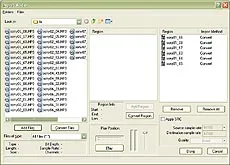

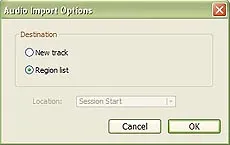
Обикновено, просто кликнете върху бутона "Use Current Folder" ( "Използване на текущата директория"), тъй като по подразбиране се предлага да конвертирате папката на проекта. Ще започне процеса на преобразуване:
В края ще трябва да отговори на друг въпрос - как точно да се постави на файлове в проекта:
Нека се опитаме да се справим с възможност за импортиране в списъка на регионите. Проверете опцията Регион Списък и след това върху OK.
Сега вие може само да "плъзгане и пускане / хвърлят" (с мишката) региони от списъка на тези записи в позициите, където искате да ги поставите в проекта.
Има много други начини да се импортират данни, но най-стабилна и предвидима е по-горе, следователно, за останалите опции, които може да забрави и все още не се разглеждат в този урок.
Тайванската компания Compro Technology Inc. домашните потребители е известен предимно за първоначалната си ТВ тунери, винаги ярък дизайн, един или други хардуерни стафиди и достатъчно висока степен на сложност на софтуера. След получаване на много опит в разработването на компютър с телевизор, най-скоро, компанията се занимава с производство и дори домашни мултимедийни плейъри на базата на HDD.
В продължение на много години, ангажирани в проектори за тестване, но когато хората ме питат коя технология в момента е най-доброто, да се даде еднозначен отговор не мога. Всяка от тях има своите предимства и недостатъци, а ние не гледам на прожекторите технологичните и специфични построени върху тях. Създателите на устройствата са напълно наясно с всички положителни и отрицателни страни на чиповете, които те са избрали # 40, по силата на различни причини, понякога не, свързани с техника # 41; и затова се опита да подчертае силните страни и да се компенсират недостатъците на технологиите.
Хората, които са изключително бюджетна техника, е трудно да се разбере как може компактен радиограма на разходите около 100 хиляди рубли. Например, един огромен телевизор с плосък екран за парите, все още е в състояние по някакъв начин да се поберат в ума, но Microsystem. Защо харчат толкова много пари за него, ако три хиляди да си купите нещо толкова малко, че ще хване радиото, за да включите CD-та и дори да играете DVD? ? Наистина, защо отговорът е много прост: да се забавляват.
Производителят, имащ в гамата си от хората, говорещи различни класове, от влизането ниво на High End, трябва ясно да идентифицира не само всеки ред, но всички модели в това, в противен случай купувачът ще се объркват и не могат да направят своя избор. И проблемът е не толкова теоретична като инженерство - да се създаде серия от продукти с ясно различаващи потребителски свойства, не е толкова лесно, колкото изглежда на пръв vzglyad.KEF се справи с този проблем е лесно, благодарение на изобилието утвърдена решения, наличие на местни водачи от различни класове и възможността за производство на всякакъв жилища сложност.
Сигурно сте чували митът, че високоговорителите на Dynaudio, особено на най-елитните, може само възбужда супер мощност okonechnikom много пъти по-голяма от неговата себестойност. Те също така казват, че една добре замислена оратор трябва да бъде лесна за натоварване на усилвателя. И по мое мнение, те трябва да бъде лек товар на първо място до ушите ни, но натрупването им дава възможност да се грижат за усилватели.